 Независимо от того, какую ОС вы используете, файловый менеджер — одно из самых важных приложений, которые вам приходится использовать каждый день. Без файлового менеджера вы не сможете находить и открывать файлы или даже перемещать их в другое место. В Linux существует множество приложений-файловых менеджеров, которые вы можете использовать. Nautilus для Gnome, Thunar для XFCE, Dolphin для KDE и PCman для тех, кто предпочитает что-то легкое. Marlin — это новый файловый менеджер для Linux на базе GTK3, он выглядит довольно красиво и быстро.
Независимо от того, какую ОС вы используете, файловый менеджер — одно из самых важных приложений, которые вам приходится использовать каждый день. Без файлового менеджера вы не сможете находить и открывать файлы или даже перемещать их в другое место. В Linux существует множество приложений-файловых менеджеров, которые вы можете использовать. Nautilus для Gnome, Thunar для XFCE, Dolphin для KDE и PCman для тех, кто предпочитает что-то легкое. Marlin — это новый файловый менеджер для Linux на базе GTK3, он выглядит довольно красиво и быстро.
Установка
В Ubuntu вы можете установить его с помощью следующего PPA:
sudo add-apt-repository ppa:marlin-devs/marlin-daily sudo apt-get update sudo apt-get install marlin
Возможно, вы также захотите установить плагины Marlin для Dropbox и UbuntuOne
Установка
marlin-plugin-dropbox marlin-plugin-ubuntuoneПосле установки вы можете щелкнуть правой кнопкой мыши любую папку и выбрать «Открыть с помощью файлового менеджера Marlin».
Использование
Первое впечатление от открытия Marlin такое: это быстро. Обычно, когда я открываю Nautilus, открытие занимает около 3-5 секунд, даже на ПК высокого класса. С другой стороны, Марлин открывается моментально. Для меня разница в скорости заметна и существенна.
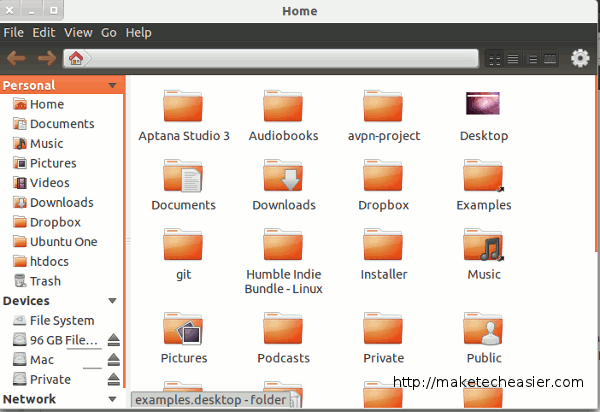
На левой панели находится меню «Места», в котором перечислен основной каталог и подключенные устройства. В отличие от Nautilus, здесь нет функции «Закладки», позволяющей сохранять часто используемые папки, но меню сворачивается, поэтому вы
Использование
оторые не хотите видеть.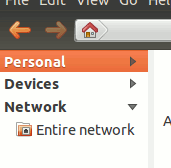
Marlin поддерживает функцию «Открыть во вкладке», и вы можете пометить цветом каждый файл и папку, чтобы отличить их от остальных.

Одна из функций, которая работает прямо из коробки, — это возможность щелкнуть правой кнопкой мыши файл или папку и выбрать «Открыть в терминале». Это одна из функций, которую я использую очень часто, и я рад, что она встроена прямо в Marlin.
Лично я считаю панель инструментов довольно хорошо организованной и удобной, но если она вам не нравится, вы можете изменить порядок значков и добавить/удалить значок на панель инструментов или удалить ее с нее.
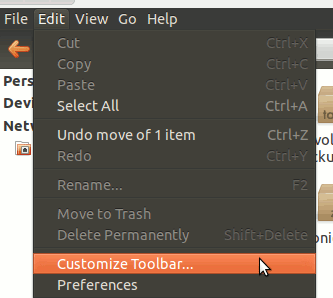
![]()
Что касается раздела конфигурации, то здесь не так много опций, как в Nautilus. Вкладок всего три: «Поведение», «Отображение» и «Расширения».
На вкладке «Поведение» вы можете выбрать, следует ли открывать файл одним щелчком мыши, автоматически выбирать скорость мыши, использовать модальное окно для диалогового окна «Свойства» (окно, которое появляется, когда вы щелкаете правой кнопкой мыши по файлу и выбираете «Свойства») и установить его в качестве файлового менеджера по умолчанию.
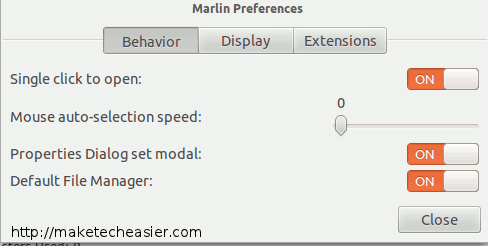
Вот что вы увидите в диалоговом окне «Свойства»:
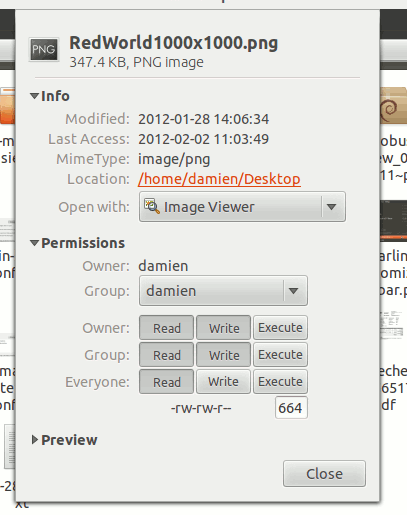
В разделе «Отображение» можно настроить размер значков на боковой панели и формат отображения даты. Здесь нет ничего особенного.
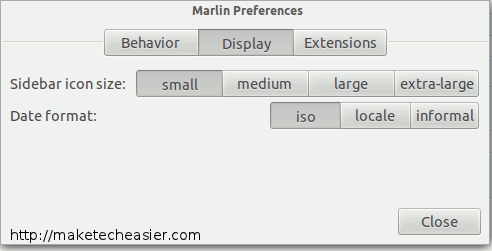
Наконец, в разделе «Расширения» вы активируете установленные плагины. На данный момент доступно только два плагина: Dropbox и UbuntuOne.
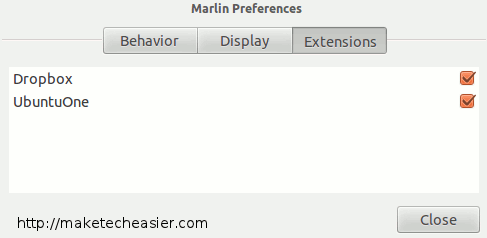
Просмотр файлов в Marlin
Если вы установили Gloobus-Preview, вы также можете заставить его работать в Marlin. Вот шаги:
Нажмите Alt + F2 и введите dconf-editor.
В редакторе dconf перейдите к «apps ->marlin ->settings». В разделе «previewer-path» введите:
/usr/bin/gloobus-preview
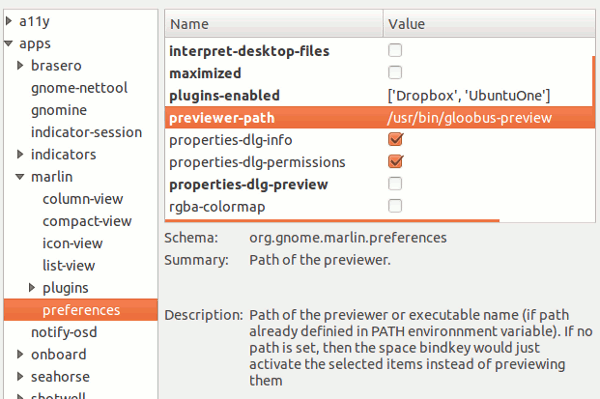
Нажмите Enter и выйдите из редактора dconf.
Заключение
Если вы предпочитаете легкий, удобный и быстрый файловый менеджер, я определенно рекомендую Marlin. Я всегда использовал Nautilus не потому, что он лучший, а потому, что он установлен по умолчанию в Gnome. После использования Marlin я больше не вспоминал о Nautilus.
Попробуйте и дайте нам знать, нравится ли вам Марлин.


